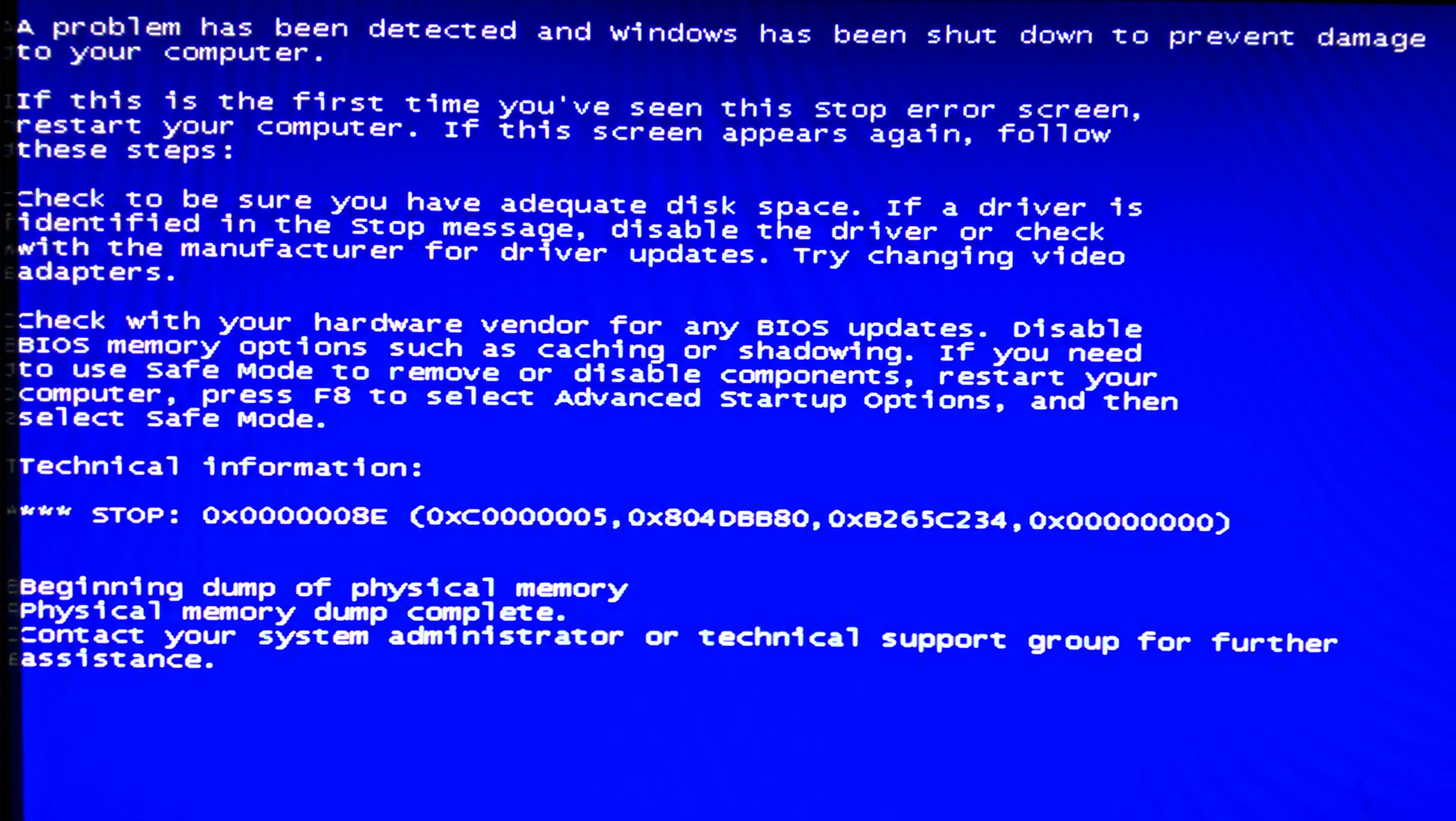
電腦藍色畫面程式碼大全及解決方案
1、0×0000007E(找不到指定的模)
系統程式產生錯誤, 但Windows錯誤處理器無法捕獲,其產生原因很多, 包括:硬體相容性、有問題的驅動程式或系統服務、 或者是某些軟體。解決方案:請使用"事件檢視器"來獲取更多的資訊,從中發現錯誤根源。
2、0×000000EA
這個藍色畫面程式碼和硬體無關,是驅動和軟體有衝突造成的如果您的機器藍色畫面了,而且每次都是這個程式碼請想一想最近是不是更新了什麼軟體或者什麼驅動了,把它解除安裝再看一下。一般情況下就能夠解決,如果實在想不起來,又非常頻繁的話,那麼沒辦法,重新做系統吧。
3、0x0000009F
錯誤表示計算機的電源遇到了問題。這個錯誤通常發生在關機、重啟、待機、休眠等與計算機電源有關的操作時,一般是因為電源有問題或ACPI高階電源選項配置不正確引起的。 如果遇到0x0000009F錯誤,建議檢查一下計算機的ACPI高階電源選項配置是否正確。
4、0x00000073
一般情況下,藍色畫面都出現於更新了硬體驅動或新加硬體並安裝其驅動後,這時Windows 2000/XP提供的“最後一次正確配置”就是解決藍色畫面的快捷方式。重啟系統,在出現啟動選單時按下F8鍵就會出現高階啟動選項選單,接著選擇“最後一次正確配置”。
5、0x0000001A(錯誤表示記憶體管理遇到了問題)
這個錯誤一般是因為硬體裝置的故障引起的。如果遇到0x0000001A錯誤,建議檢查一下最近有沒有安裝過新的硬體裝置或驅動程式。如果有的話,請將最近安裝過的硬體裝置或驅動程式逐一解除安裝,看看問題能否解決。另外,如果是在安裝Windows時遇到0x0000001A錯誤,請檢查一下計算機的記憶體容量及規格是否符合Windows的要求。估計你記憶體條壞了,換個試試
6、0x000000FE (指定的延伸屬性名稱無效)
建議你重灌系統 沒有很好的辦法 重新拔插下記憶體和顯示卡,還有就是回憶下是不是你裝了什麼軟體後才是這樣的,或是設定了什麼東西才這樣,具體的問題你自己解決吧 也許是你用的什麼軟體有什麼漏洞吧 重安系統 xp系統 一般是主版和記憶體不協和才會引起的 換下記憶體試試 應該是記憶體問題
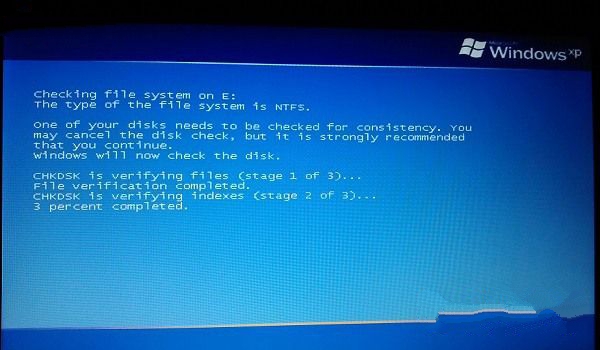
7、0×000000D1
通常是由有問題的驅動程式引起的,檢查最新安裝或升級的驅動程式。
8、0×000000116
應該是顯示卡驅動不相容,建議你更換廠商原帶驅動
9、0×0000008E
當程式引用不正確的記憶體地址時,可能會導致出現藍色畫面程式碼0×0000008E
出現藍色畫面程式碼0×0000008E的解決辦法更改、升級顯示卡、音效卡、網路卡驅動程式。請安裝系統補丁。檢查記憶體是否插緊,質量是否有問題或不相容。升級驅動程式或升級BiOS。防毒。
10、0×00000050
記憶體條出問題的機率在75%以上,灰塵導致記憶體短路的情況在25%以上
建議:開啟機箱。把記憶體條重新拔插一下。兩根記憶體條的話。就先只插一根 另外機箱既然已經開啟了。就用吹風機把灰塵清理一下。記得到門口去處理哦。 不然家裡就煙霧瀰漫了。 如果依然藍色畫面。就找個正常的記憶體條換上試試。多半就好了。也就是說你的記憶體條壞了。
11、0×0000000A
主要是由有問題的驅動程式,有缺陷或不相容的硬體與軟體造成的
有沒有新增新的硬體,有的話應該檢查一下新硬體是否插牢,這個問題常常為很多人所忽視,往往會引發莫名其妙的故障。如果確認沒有問題,將其拔下換個插槽試試,並安裝最新的驅動程式。同時在對照微軟網站的硬體相容列表,檢查一下硬體是否與作業系統相容。
12、0×40000080 (一般都是由 系統軟體、記憶體、硬碟引起的)
建議您檢查一下您的記憶體,清理一下記憶體與機箱的積灰
13、0×000000124
一般情況是系統認為硬體出錯而很多時候是由記憶體問題導致的藍色畫面:如果加裝過記憶體,請拆下來只用原先的記憶體試試。如果沒有加裝,也請拆下來,用橡皮擦下金手指並換下插槽來試試
14、0×000000FC (通常是由有問題的驅動程式或系統服務造成的)
你可以先試試重啟系統, 在出現啟動選單時按下F8鍵就會出現高階啟動選項選單, 接著選擇"最後一次正確配置"。 如果不行的話就在F8的時候選擇進入安全模式,把最近安裝過的軟體解除安裝,如果有升級過驅動的話也把驅動解除安裝,進入系統後再重新安裝驅動
15、0×000000BE (硬體裝置的驅動程式試圖向只讀記憶體錯誤地寫入資料)
這個錯誤一般是因為硬體裝置驅動程式存在BUG或安裝不正確引起的,建議檢查一下最近有沒有安裝或者升級過任何硬體裝置驅動程式、BIOS及 Firmware。如果有的話,請將最近更新過的驅動程式、BIOS及Firmware逐一還原。